D드라이브에 터미널을 완전히 설치하는 방법을 알려주세요.
내 시스템 드라이브는 C입니다.
시스템 드라이브와 관련이 없도록 설치하십시오.
아무리 노력해도 안 돼요. 일부는 여전히 C로 설정되어 있습니다.
설치 프로그램 시작 부분에 SETTINGS 버튼이 있습니다.
그것을 찌르고 터미널이 기본적으로 배치되는 디렉토리의 위치를 변경하십시오
설치 프로그램 시작 부분에 SETTINGS 버튼이 있습니다.
그것을 찌르고 터미널이 기본적으로 배치되는 디렉토리의 위치를 변경하십시오
나는 D를 입었지만 여전히 그 부분은 C로 설정되어 있습니다.
당신은 윈도우 10이 있습니까? 그렇다면 시스템 디스크와 관련이 없도록 설치 방법을 자세히 알려주십시오.
나는 D를 입었지만 여전히 그 부분은 C로 설정되어 있습니다.
당신은 윈도우 10이 있습니까? 그렇다면 시스템 디스크와 관련이 없도록 설치 방법을 자세히 알려주십시오.
D로 설정하고 휴대용 모드에서 MT(및 ME)를 실행합니다. 이렇게 하려면 MT 및 ME에 대한 바로 가기 속성에 /portable을 추가합니다.
예시:
"D:\MetaTrader 4 - Alpari\terminal.exe" /portable
"D:\MetaTrader 4 - Alpari\metaeditor.exe" /portable
그 후에는 C 드라이브에 더 이상 바인딩되지 않으며 다른 컴퓨터의 USB 플래시 드라이브에서 MT 및 ME를 실행할 수도 있습니다. 그리고 필요한 모든 것은 터미널이 있는 디렉토리에 저장됩니다. 그러나 이 경우에도 MT의 일부 서비스 파일이 c:\Users\%username%\AppData\Roaming\MetaQuotes\ 경로를 따라 현재 사용자의 프로필에 나타날 수 있지만 존재 여부는 중요하지 않습니다.
나는 D를 입었지만 여전히 그 부분은 C로 설정되어 있습니다.
당신은 윈도우 10이 있습니까? 그렇다면 시스템 디스크와 관련이 없도록 설치 방법을 자세히 알려주십시오.
MetaTrader 5 터미널 설치 를 시작하면 다음 창이 나타납니다.
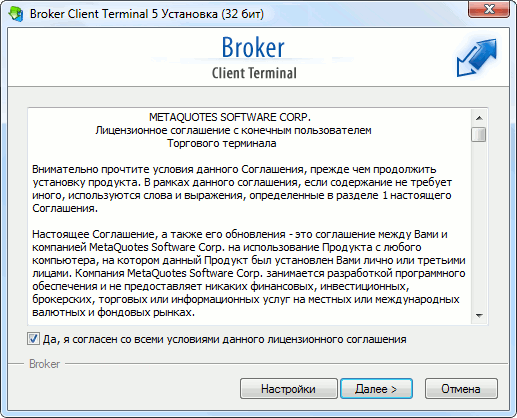
여기에서 서두르지 말고 "설정" 버튼을 클릭한 다음 설치 경로(귀하의 경우 D: 드라이브)를 지정하십시오.
그러나 터미널 자체의 무게는 그다지 크지 않습니다. 설치된 터미널이 있는 폴더의 일반적인 크기는 다음과 같습니다.
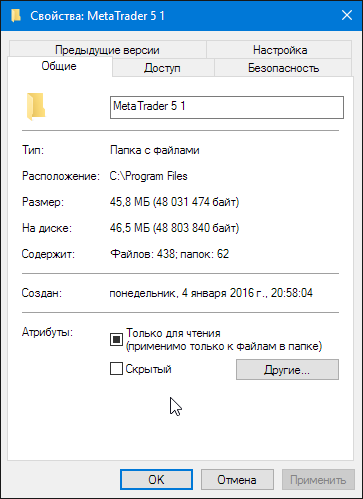
, 그러나 기본 작업 디렉토리는 항상 시스템 드라이브에 있습니다. 이 디렉토리의 대략적인 경로는 C:\Users\Username\AppData\Roaming\MetaQuotes\Terminal\03259E8F8FF9EA249522ECC665159962이며 크기가 매우 클 수 있습니다.
MetaTrader 5 터미널 설치 를 시작하면 다음 창이 나타납니다.
여기에서 서두르지 말고 "설정" 버튼을 클릭한 다음 설치 경로(귀하의 경우 D: 드라이브)를 지정하십시오.
그러나 터미널 자체의 무게는 그다지 크지 않습니다. 설치된 터미널이 있는 폴더의 일반적인 크기는 다음과 같습니다.
, 그러나 기본 작업 디렉토리는 항상 시스템 드라이브에 있습니다. 이 디렉토리의 대략적인 경로는 C:\Users\Username\AppData\Roaming\MetaQuotes\Terminal\03259E8F8FF9EA249522ECC665159962이며 크기가 매우 클 수 있습니다.
터미널을 Program Files에 넣지 마십시오. D:\Forex\ 폴더를 만들고 D:\Forex\Demo 및 D:\Forex\Real 하위 폴더를 만듭니다. 당신이 그것을 두는 곳입니다. 그리고 터미널이 있는 각 폴더의 루트에 첨부된 스크립트를 던져서 휴대용 모드로 실행합니다.
또한 슬레이브에 터미널 레이블을 지정할 필요가 없습니다. 테이블. Total Commander만, 하드코어만)) 바로가기와 신성모독 탐험가 - 주부들을 위한!
또한 슬레이브에 터미널 레이블을 지정할 필요가 없습니다. 테이블. Total Commander만, 하드코어만)) 바로가기와 신성모독 탐험가 - 주부들을 위한!
터미널을 Program Files에 넣지 마십시오. D:\Forex\ 폴더를 만들고 D:\Forex\Demo 및 D:\Forex\Real 하위 폴더를 만듭니다. 당신이 그것을 두는 곳입니다. 그리고 터미널이 있는 각 폴더의 루트에 첨부된 스크립트를 던져서 휴대용 모드로 실행합니다.
또한 슬레이브에 터미널 레이블을 지정할 필요가 없습니다. 테이블. Total Commander만, 하드코어만)) 바로가기와 신성모독 탐험가 - 주부들을 위한!
고맙습니다. 나는 진심으로 웃었다)))
Alexander, Explorer는 정말 어리석은 미국 주부를 위해 설계되었습니다. 결국, Windows 3.1 당시에는 이미 Norton Commander가 있었고 모든 제정신이 있는 사람들이 사용했습니다.
그리고 MS에서는 폴더와 파일 시스템이 무엇인지 알 필요가 없으며 마우스로 화면의 바로 가기를 누르는 것으로 충분하다고 결정했습니다.
실제로 이 25년 동안 Explorer는 실제로 사용할 수 없는 비참한 우주선과 같은 상태로 유지되었습니다.
Alexander, Explorer는 정말 어리석은 미국 주부를 위해 설계되었습니다. 결국, Windows 3.1 당시에는 이미 Norton Commander가 있었고 모든 제정신이 있는 사람들이 사용했습니다.
그리고 MS에서는 폴더와 파일 시스템이 무엇인지 알 필요가 없으며 마우스로 화면의 바로 가기를 누르는 것으로 충분하다고 결정했습니다.
실제로 이 25년 동안 Explorer는 실제로 사용할 수 없는 비참한 우주선과 같은 상태로 유지되었습니다.
그래서 저는 미국인 가정주부입니다 :).
저는 항상 표준 프로그램의 최대 사용을 지지해 왔습니다. 그리고 "Explorer"- "Total / Norton"이라는 주장은 습관의 문제일 뿐 그 이상은 아닙니다. 여기에 레이블을 지정하는 것은 올바르지 않습니다.
바로가기는 바탕화면에만 있는 것이 아닙니다. Total Commander에서도 빠른 실행(빠른 실행 패널)에 MT 및 ME에 대한 바로 가기를 유지합니다. 그리고 MT를 제외한 모든 사람들에게 Total Commander를 설치하도록 강요하면 신규 이민자의 절반이 공포에 흩어지고 전리품 버튼 만 찾을 것입니다))
이제 TC를 통해 세어보니 Real 폴더에 11개의 터미널이 설치되어 있고 데모에 17개, Contest에 9개가 설치되어 있습니다.
패널에 배치하는 것은 어려울 것입니다.)) 패널에는 MS VS Studio, TC, 몇 개의 브라우저 및 계산기와 같은 가장 필요한 것이 있습니다. 더 이상 쓰레기가 필요하지 않습니다. )
D드라이브에 터미널을 완전히 설치하는 방법을 알려주세요.
내 시스템 드라이브는 C입니다.
시스템 드라이브와 관련이 없도록 설치하십시오.
아무리 노력해도 안 돼요. 일부는 여전히 C로 설정되어 있습니다.